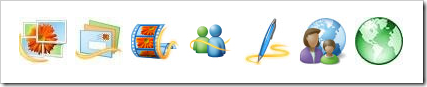Dropbox ist ein Webdienst, der eine Netzwerk-Festplatte für die Synchronisation von Dateien zwischen verschiedenen Rechnern, Benutzern und sogar Betriebssystemen bereitstellt.
Der aus meiner Sicht aber größte Vorteil ist, das problemlose Einbinden ins Betriebssystem und der transparente Zugriff auf die Daten. So kann ich die Dropbox wie ein Unterverzeichnis oder ein Laufwerk in meinem Verzeichnisbaum ansprechen.
Nutze ich bspw. KeePass zum Verwalten meiner Passwörter, so kann ich diese auf meiner Dropbox ablegen und mit allen meinen Geräten/Rechnern darauf zugreifen. Ich habe lesenden/schreibenden Zugriff auf die Daten.
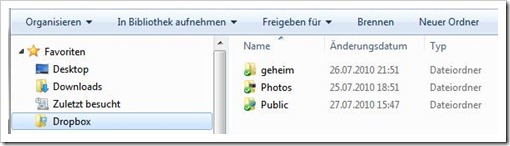
Es funktioniert einfacher als Windows Live SkyDrive, siehe “Windows Live Teil 4 – Dateien hochladen und freigeben”. Mit SkyDrive muss ich die Dateien manuell hochladen, ich kann nicht wie auf eine Festplatte oder einen USB-Stick darauf zugreifen. Mit der Dropbox geht das.
Mittlerweile gibt es für nahezu alle üblichen Betriebssysteme Programme, die die Dropbox integrieren:
Die Änderungen werden in Echtzeit auf den Server geschrieben/synchronisiert und auf jeden mit der Dropbox verbundenen Rechner übertragen. Auf dem Server wird sogar eine Versionierung durchgeführt. Selbst gelöschte Dateien können wieder sichtbar gemacht werden.
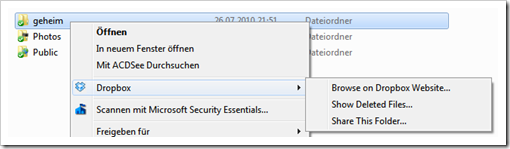
Möchte man einen Ordner oder eine Datei seiner Dropbox mit Freunden/Kollegen teilen, so genügt ein Rechtsklick, dann Kopieren des Links auf die Datei und dann das Verschicken des Links per Mail. Sofort kann Jeder, der die Mail bekommen hat, an der Datei arbeiten.
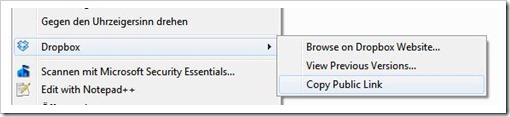
Bin ich offline, so arbeite ich mit den lokal abgelegten Kopien, die sofort wieder synchronisiert werden, wenn ich online gehe.
Sollte es zur gleichzeitiger Änderung der Dateien von unterschiedlichen Standorten kommen, dann greift die Versionierung ein und legt Duplikate an.
Dropbox speichert die Daten auf Amazons Webstorage Dienst S3 verschlüsselt, hat jedoch die Kontrolle über die Schlüssel, somit könnte Dropbox die hochgeladenen Daten einsehen. Da die Server vermutlich in Amerika stehen, der Heimatschutz auch.
Es soll auch Serverstandorte in Europa geben, aber da wird der Heimatschutz sicher auch rein dürfen. sicher nicht ganz unbedenklich, aber ich werde es benutzen.
Der Artikel “Dropbox und Sicherheit – die reinste Black Box?” mit Informationen zu Sicherheitsaspekten, Verschlüsselung und Datenschutz bei der Dropbox.
Anfangs habe ich den Hype um Dropbox nicht verstanden, aber wenn man mit mehreren Rechnern arbeitet, verschiedene Geräte wie Computer, Smartphones o.ä. nutzt, dann ist es eine praktische Sache. Ich kann die Dropbox nur empfehlen.
Jeder, der sich über den diesen Link anmeldet, bekommt 2 GB freien Speicher, zuzüglich 250 MB Bonus. Den Bonus für die Benutzerwerbung bekomme ich übrigens auch. Auf diese Weise kann man bis zu 8 GB Onlinespeicher ansammeln.
Ich wünsche viel Spaß mit Ihrer Dropbox.










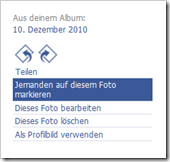
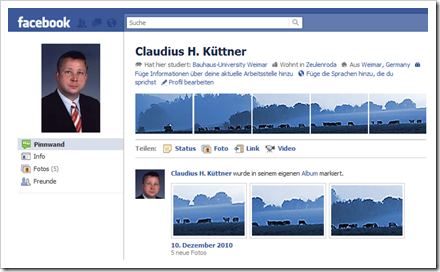



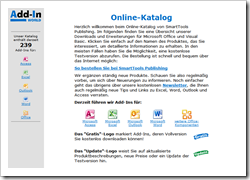
 Windows Live Family Safety ist eine deutschsprachige Kinder-Schutz-Software, die durch einfache Einstellmöglichkeiten gekennzeichnet ist. Mit Family Safety legen Sie fest, wie Ihre Kinder das Internet erleben. Verwalten Sie was Ihre Kinder suchen dürfen, Erlauben oder Verbieten Sie das Ansurfen bestimmter Webseiten, legen Sie fest, mit wem Ihre Kinder in Windows Live Spaces, Messenger oder Hotmail kommunizieren können.
Windows Live Family Safety ist eine deutschsprachige Kinder-Schutz-Software, die durch einfache Einstellmöglichkeiten gekennzeichnet ist. Mit Family Safety legen Sie fest, wie Ihre Kinder das Internet erleben. Verwalten Sie was Ihre Kinder suchen dürfen, Erlauben oder Verbieten Sie das Ansurfen bestimmter Webseiten, legen Sie fest, mit wem Ihre Kinder in Windows Live Spaces, Messenger oder Hotmail kommunizieren können.
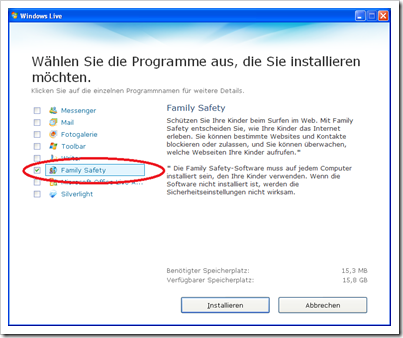
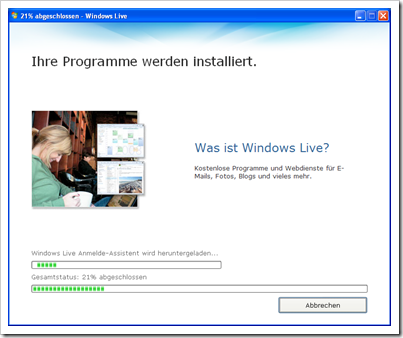
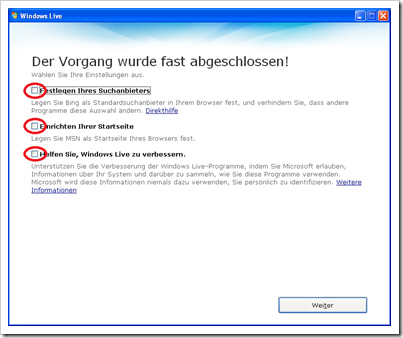
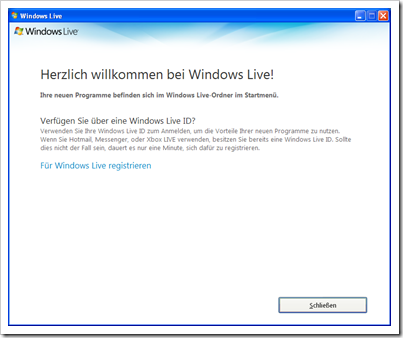
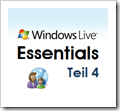 Windows Live Family Safety ist eine deutschsprachige Kinder-Schutz-Software, die durch einfache Einstellmöglichkeiten gekennzeichnet ist. Mit Family Safety legen Sie fest, wie Ihre Kinder das Internet erleben. Verwalten Sie was Ihre Kinder suchen dürfen, Erlauben oder Verbieten Sie das Ansurfen bestimmter Webseiten, legen Sie fest, mit wem Ihre Kinder in Windows Live Spaces, Messenger oder Hotmail kommunizieren können.
Windows Live Family Safety ist eine deutschsprachige Kinder-Schutz-Software, die durch einfache Einstellmöglichkeiten gekennzeichnet ist. Mit Family Safety legen Sie fest, wie Ihre Kinder das Internet erleben. Verwalten Sie was Ihre Kinder suchen dürfen, Erlauben oder Verbieten Sie das Ansurfen bestimmter Webseiten, legen Sie fest, mit wem Ihre Kinder in Windows Live Spaces, Messenger oder Hotmail kommunizieren können.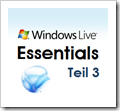 Microsoft Silverlight ist eine Erweiterung für Webbrowser, die die Ausführung von “Rich Internet Applications” ermöglicht. Es ist die Antwort von Microsoft auf Adobe Flash. Sie können damit ausgewählte Videos bei Microsoft abspielen, aber auch sehr ansprechende Bildergalerien erstellen.
Microsoft Silverlight ist eine Erweiterung für Webbrowser, die die Ausführung von “Rich Internet Applications” ermöglicht. Es ist die Antwort von Microsoft auf Adobe Flash. Sie können damit ausgewählte Videos bei Microsoft abspielen, aber auch sehr ansprechende Bildergalerien erstellen.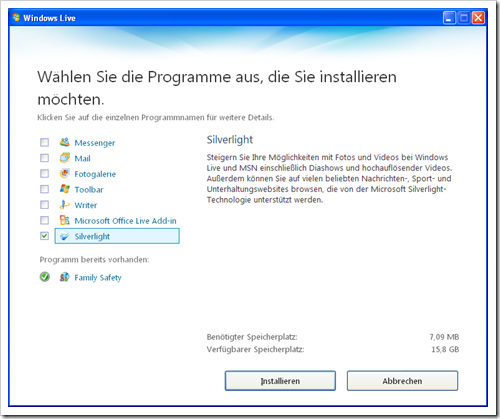
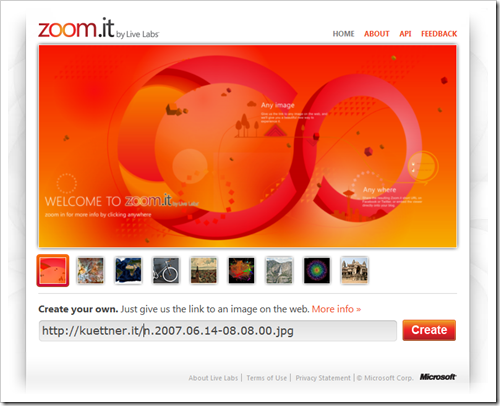
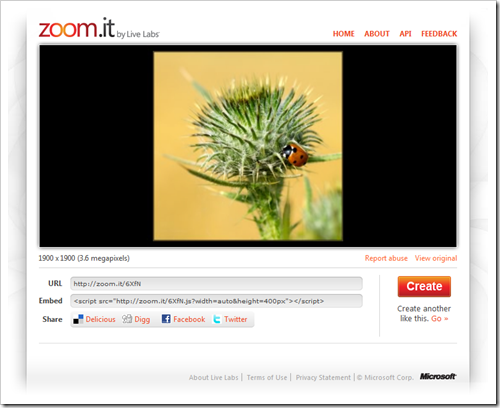
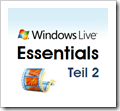 Der Windows Movie Maker wurde erstmals mit Windows
Der Windows Movie Maker wurde erstmals mit Windows 
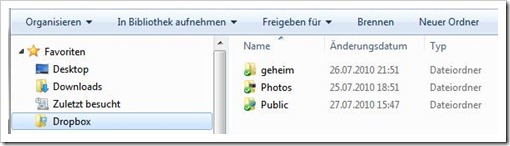
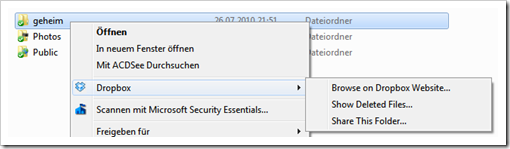
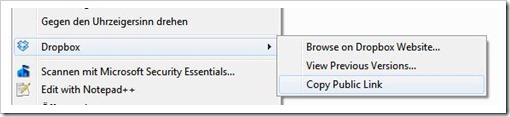
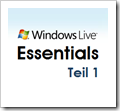 Die Windows Live Essentials sind eine kostenlose Programmsammlung, die den aktuellen Windows 7
Die Windows Live Essentials sind eine kostenlose Programmsammlung, die den aktuellen Windows 7